[PR]
【楽天市場】☆iphone売れ筋ランキング

 【YAHOO!!ショッピング】ケース3g/3gs☆
【YAHOO!!ショッピング】ケース3g/3gs☆ iphone4
iphone4
☆こちらも応援お願いしまっす!!⇒人気ブログランキング
×
[PR]上記の広告は3ヶ月以上新規記事投稿のないブログに表示されています。新しい記事を書く事で広告が消えます。
GoodReaderの使い方
【楽天市場】☆iphone売れ筋ランキング

 【YAHOO!!ショッピング】ケース3g/3gs☆
【YAHOO!!ショッピング】ケース3g/3gs☆ iphone4
iphone4
PDFをipodtouchで見る機会があったので、評判の良い、Goodreaderを入れました。
なかなか使いこなすのが難しかったですが、なかなかいいアプリです。
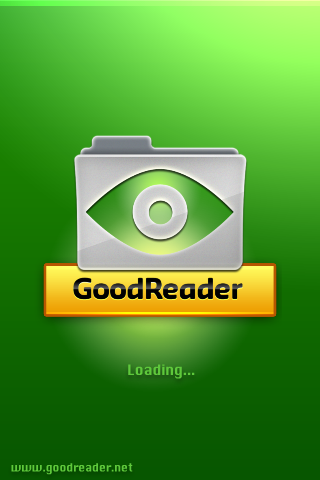
itunesかinstallous(install0us)からインストールします。
現在の最新バージョンは2.4です。
追記:ver2.4を新規にインストールした場合はDCIMフォルダを
見れません。Ver2.2か2.3を入れた方が無難です。(2010.1)
※改良版記事をアップしましたのでコチラをご覧下さい。
インストールをしたら起動してみましょう。
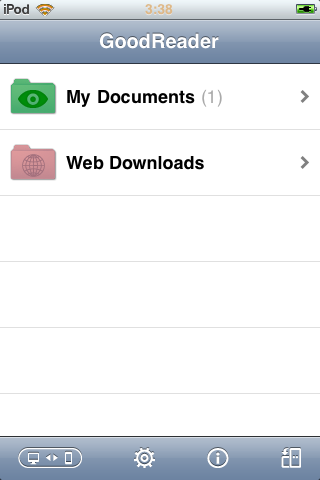
このような画面がでますね。
追記;Ver2.4を新規インストールしたので
USB Folders がありません。こちらで改良できます。
ここにPDF、Word、Excel、動画(mp4)などを置くと見れるというわけです。
さて、ipodtouchやiphoneへの転送方法ですが方法は2通り。
wi-fiで転送する方法。もう一つはUSBでの転送。
オススメはやはりUSBだが、Wi-Fiでの方法も説明します。
画面下の一番左をタップするとこのような画面がでてきます。
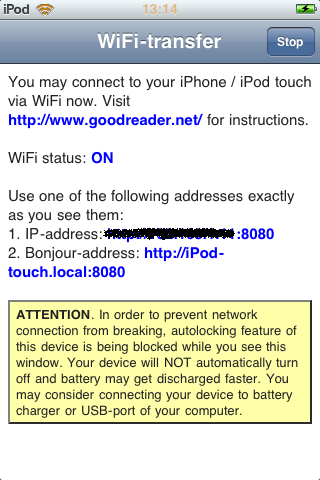
ipod,iphoneはこのままでPCのIEなどのブラウザでIPアドレスを入力します。
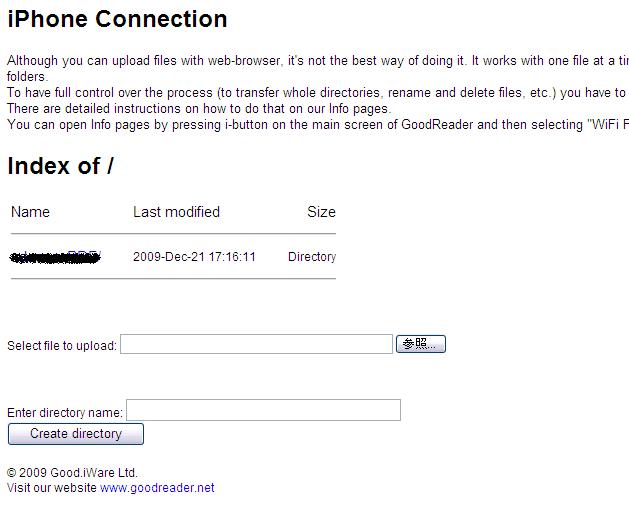
ipod,iphoneにファイルを送るには参照ボタンを押して、アップロードします。
これでGoodReaderに登録されます。少々めんどくさいですが
ファイル名など文字化けせず、確実に転送できる方法といえます。
また、フォルダを作ることも可能で、フォルダ名を入力しCreate directoryボタンで
作成できます。(ipod,iphoneからでも可能です。)
もう一つの方法、USBでの転送です。
ここで肝になってくるのが、どこのディレクトリに入れるかということです。
色々なサイトで情報収集したところ、多いのがDCIMに入れるとのことでした。
しかし、試した結果、何度やってもGoodReaderでファイルを読むことはできませんでした。
追記2010.1.26 :Ver2.4を新規インストールした為でした。
GoodReaderに反映されるフォルダを探したので下記を参考にしてください。
パス---------------------------------------------------
/private /var /mobile /Applications
/48CBE55F-7C10-4A73-B5F8-B4828DC6ADFC /Documents
このDocumentsフォルダに色々好きなフォルダを作ったりPDFなどのファイルを
保存することでGoodReaderで閲覧することができます。
文字化けすることがあります・・・簡易策として半角英数字で文字化けは避けられます。※改良版記事をアップしましたのでコチラをご覧下さい。
PDFをipodtouchで見る機会があったので、評判の良い、Goodreaderを入れました。
なかなか使いこなすのが難しかったですが、なかなかいいアプリです。
itunesかinstallous(install0us)からインストールします。
現在の最新バージョンは2.4です。
追記:ver2.4を新規にインストールした場合はDCIMフォルダを
見れません。Ver2.2か2.3を入れた方が無難です。(2010.1)
※改良版記事をアップしましたのでコチラをご覧下さい。
インストールをしたら起動してみましょう。
このような画面がでますね。
追記;Ver2.4を新規インストールしたので
USB Folders がありません。こちらで改良できます。
ここにPDF、Word、Excel、動画(mp4)などを置くと見れるというわけです。
さて、ipodtouchやiphoneへの転送方法ですが方法は2通り。
wi-fiで転送する方法。もう一つはUSBでの転送。
オススメはやはりUSBだが、Wi-Fiでの方法も説明します。
画面下の一番左をタップするとこのような画面がでてきます。
ipod,iphoneはこのままでPCのIEなどのブラウザでIPアドレスを入力します。
ipod,iphoneにファイルを送るには参照ボタンを押して、アップロードします。
これでGoodReaderに登録されます。少々めんどくさいですが
ファイル名など文字化けせず、確実に転送できる方法といえます。
また、フォルダを作ることも可能で、フォルダ名を入力しCreate directoryボタンで
作成できます。(ipod,iphoneからでも可能です。)
もう一つの方法、USBでの転送です。
ここで肝になってくるのが、どこのディレクトリに入れるかということです。
色々なサイトで情報収集したところ、多いのがDCIMに入れるとのことでした。
しかし、試した結果、何度やってもGoodReaderでファイルを読むことはできませんでした。
追記2010.1.26 :Ver2.4を新規インストールした為でした。
パス---------------------------------------------------
/private /var /mobile /Applications
/48CBE55F-7C10-4A73-B5F8-B4828DC6ADFC /Documents
このDocumentsフォルダに色々好きなフォルダを作ったりPDFなどのファイルを
保存することでGoodReaderで閲覧することができます。
文字化けすることがあります・・・簡易策として半角英数字で文字化けは避けられます。
PR
☆こちらも応援お願いしまっす!!⇒人気ブログランキング
管理人様
初めまして。
最近iPhoneを手に入れました初心者です。
Wi-Fiでの接続方法大変参考になりました。
もちろん初心者の私でもファイルを送ることが出来ました。
大変ありがとうございました。
そこで、USB接続の仕方もご教授いただけると、大変助かるのですが、宜しくお願いをいたします。
Re:USB接続を
shio様
初めまして。
USB接続の仕方はPCにiphoneの中身が見れるソフトを入れます。
私が使っているのはWinSCPです。
使い方はこちらの記事で書いてます。
このソフトからiphoneの中のディレクトリにファイルを入れると
GoodReaderで見ることができます。
以下、記事にも書いてますが、
/private /var /mobile /Applications
/48CBE55F-7C10-4A73-B5F8-B4828DC6ADFC /Documents
パスは若干機種により違いがあるかと思いますが
色々試してみてください。
WinSCPなどのFTPソフトは関係の無いフォルダやファイルを削除してしまうと
動作しないなど、壊れる可能性がありますので自己責任にてお願いします。
USBで送るとおそらく文字化けするとおもいます。
また何かありましたら協力します。
初めまして。
USB接続の仕方はPCにiphoneの中身が見れるソフトを入れます。
私が使っているのはWinSCPです。
使い方はこちらの記事で書いてます。
このソフトからiphoneの中のディレクトリにファイルを入れると
GoodReaderで見ることができます。
以下、記事にも書いてますが、
/private /var /mobile /Applications
/48CBE55F-7C10-4A73-B5F8-B4828DC6ADFC /Documents
パスは若干機種により違いがあるかと思いますが
色々試してみてください。
WinSCPなどのFTPソフトは関係の無いフォルダやファイルを削除してしまうと
動作しないなど、壊れる可能性がありますので自己責任にてお願いします。
USBで送るとおそらく文字化けするとおもいます。
また何かありましたら協力します。
早速のご教示、ありがとうございます。
WinSCPのページを読ませていただきます。
トライしてみます。
また、宜しくお願いいたします。
Re:ありがとうございました
shio様
がんばってみてください^^
私も更新サボリ気味ですが、(笑)
頑張ります!!
がんばってみてください^^
私も更新サボリ気味ですが、(笑)
頑張ります!!
- トラックバックURLはこちら














